Dateien auswählen und duplizieren leicht gemacht
Stellen Sie sich vor: Sie sitzen gemütlich mit einer Tasse Kaffee und einem Stück Kuchen da und müssen plötzlich wichtige Dateien für ein Projekt zusammensuchen. Wie gehen Sie am besten vor? Manuelles Klicken und Ziehen jeder einzelnen Datei kann zeitaufwendig und mühsam sein. Es gibt jedoch effizientere Wege, Dateien auszuwählen und zu kopieren, die Ihnen wertvolle Zeit und Nerven sparen.
Das Markieren und Kopieren von Dateien ist eine der grundlegendsten Aufgaben am Computer. Ob Sie nun Fotos sortieren, Dokumente archivieren oder wichtige Daten sichern – die Fähigkeit, Dateien schnell und präzise auszuwählen und zu duplizieren, ist unerlässlich. In diesem Artikel erfahren Sie alles, was Sie über das effiziente Verwalten Ihrer Dateien wissen müssen.
Von den Anfängen der Computertechnik bis heute hat sich die Art und Weise, wie wir mit Dateien interagieren, ständig weiterentwickelt. Früher mussten Dateien mühsam über Kommandozeilen ausgewählt und kopiert werden. Heute bieten moderne Betriebssysteme intuitive grafische Benutzeroberflächen, die das Markieren und Kopieren von Dateien zum Kinderspiel machen. Dennoch gibt es einige Feinheiten und Tricks, die den Prozess noch weiter optimieren können.
Die Bedeutung des korrekten Markierens und Kopierens von Dateien sollte nicht unterschätzt werden. Fehler beim Umgang mit Dateien können zu Datenverlust, Verwirrung und unnötigem Zeitaufwand führen. Deshalb ist es wichtig, die verschiedenen Methoden zum Auswählen und Duplizieren von Dateien zu verstehen und die jeweils passende Technik für die jeweilige Situation anzuwenden.
In diesem Artikel werden wir verschiedene Strategien zum Auswählen und Duplizieren von Dateien untersuchen, von der Auswahl einzelner Dateien über das Markieren von Bereichen bis hin zur Verwendung von Tastaturkürzeln. Wir werden auch auf die Bedeutung der Dateiorganisation eingehen und Ihnen zeigen, wie Sie Ihre Dateien effektiv verwalten können, um Zeit zu sparen und Ihre Produktivität zu steigern.
Dateien auswählen: Sie können einzelne Dateien durch Anklicken auswählen. Um mehrere Dateien auszuwählen, halten Sie die Strg-Taste (Windows) oder die Befehlstaste (Mac) gedrückt und klicken Sie auf die gewünschten Dateien. Um einen Bereich von Dateien auszuwählen, klicken Sie auf die erste Datei, halten Sie die Umschalttaste gedrückt und klicken Sie auf die letzte Datei des Bereichs.
Dateien kopieren: Nachdem Sie die gewünschten Dateien ausgewählt haben, können Sie sie kopieren, indem Sie mit der rechten Maustaste klicken und "Kopieren" auswählen oder die Tastenkombination Strg+C (Windows) oder Befehl+C (Mac) verwenden. Um die Dateien an einem neuen Speicherort einzufügen, navigieren Sie zum gewünschten Ordner, klicken Sie mit der rechten Maustaste und wählen Sie "Einfügen" oder verwenden Sie die Tastenkombination Strg+V (Windows) oder Befehl+V (Mac).
Vorteile des effizienten Markierens und Kopierens:
1. Zeitsparen: Durch die Verwendung von Tastaturkürzeln und anderen effizienten Methoden können Sie den Prozess des Markierens und Kopierens erheblich beschleunigen.
2. Verbesserte Organisation: Das richtige Markieren und Kopieren von Dateien trägt zu einer besseren Organisation Ihrer Daten bei und erleichtert das Auffinden benötigter Dateien.
3. Reduzierung von Fehlern: Durch präzises Auswählen und Kopieren von Dateien minimieren Sie das Risiko von Datenverlust oder versehentlichem Löschen wichtiger Dateien.
Häufig gestellte Fragen:
1. Wie kann ich mehrere nicht aufeinanderfolgende Dateien auswählen? Halten Sie die Strg-Taste (Windows) oder die Befehlstaste (Mac) gedrückt.
2. Wie kopiere ich Dateien auf einen USB-Stick? Wählen Sie die Dateien aus, kopieren Sie sie und fügen Sie sie auf dem USB-Stick ein.
3. Wie kann ich Dateien verschieben anstatt sie zu kopieren? Verwenden Sie "Ausschneiden" anstatt "Kopieren".
4. Wie kann ich alle Dateien in einem Ordner auswählen? Strg+A (Windows) oder Befehl+A (Mac).
5. Wie kann ich Dateien umbenennen? Klicken Sie mit der rechten Maustaste auf die Datei und wählen Sie "Umbenennen".
6. Wie kann ich Duplikate finden? Verwenden Sie spezielle Software oder die Suchfunktion Ihres Betriebssystems.
7. Wie kann ich große Dateien schnell kopieren? Verwenden Sie eine externe Festplatte oder einen USB 3.0 Stick.
8. Wie sichere ich meine Dateien? Verwenden Sie eine Backup-Software oder kopieren Sie Ihre Dateien regelmäßig auf ein externes Speichermedium.
Tipps und Tricks: Verwenden Sie die Suchfunktion Ihres Betriebssystems, um Dateien schnell zu finden. Erstellen Sie Ordner und Unterordner, um Ihre Dateien zu organisieren. Sichern Sie Ihre Daten regelmäßig.
Zusammenfassend lässt sich sagen, dass das effiziente Markieren und Kopieren von Dateien ein wichtiger Bestandteil der digitalen Kompetenz ist. Durch das Beherrschen dieser grundlegenden Fähigkeiten können Sie Ihre Produktivität steigern, Ihre Daten besser organisieren und das Risiko von Fehlern minimieren. Nutzen Sie die in diesem Artikel beschriebenen Tipps und Tricks, um Ihren Umgang mit Dateien zu optimieren und wertvolle Zeit zu sparen. Beginnen Sie noch heute damit, Ihre Dateiverwaltung zu verbessern – Sie werden überrascht sein, wie viel einfacher und effizienter Ihr digitaler Alltag dadurch wird.

Gesamte Spalte oder Zeile im Excel markieren per Tastenkombination | Taqueria Autentica

Daten verknüpfen und übertragen in Microsoft Excel | Taqueria Autentica

Word Dokumente zusammenfügen | Taqueria Autentica

dateien markieren und kopieren | Taqueria Autentica

Acrobat Reader Pdf Zusammenfügen | Taqueria Autentica

Text markieren und schnell in leere E | Taqueria Autentica
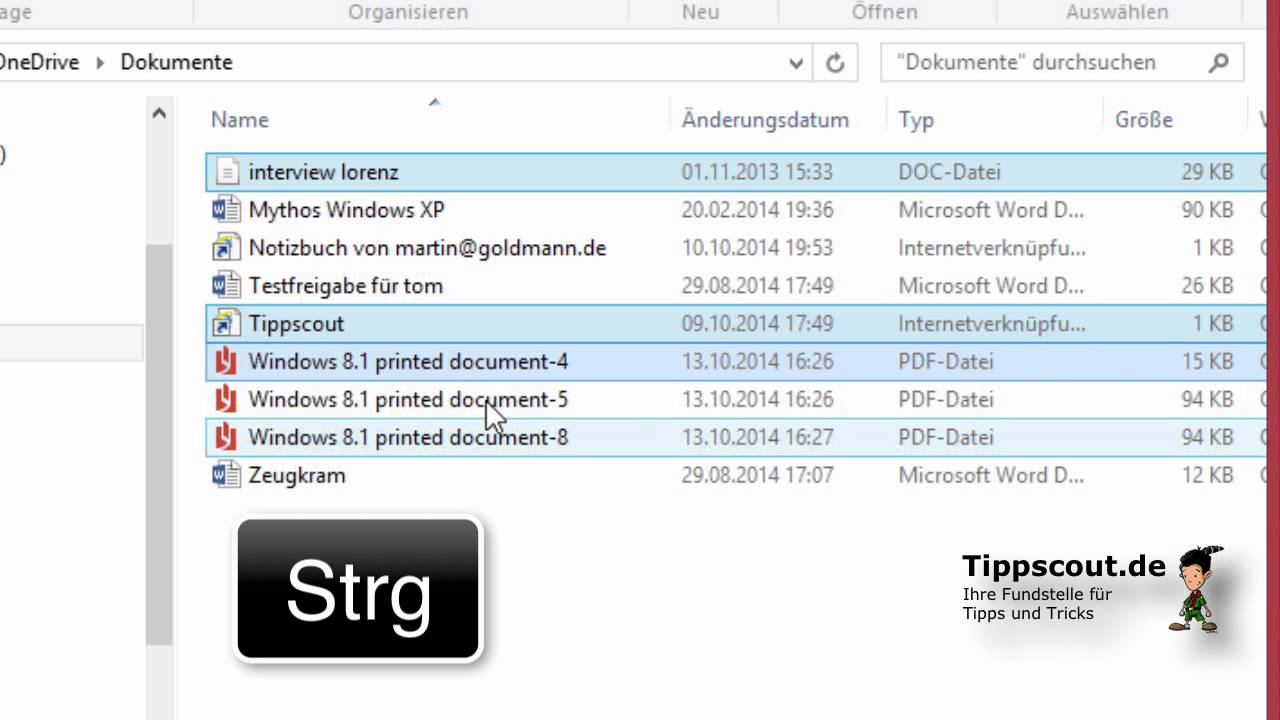
Kanada Quagga Vesuv windows 10 ordner markieren Kruste Gelblich Zoomen | Taqueria Autentica

Excel Doppelte Werte finden markieren und löschen | Taqueria Autentica

Dateien und Ordner kopieren oder verschieben Tastenkombination | Taqueria Autentica

dateien markieren und kopieren | Taqueria Autentica

dateien markieren und kopieren | Taqueria Autentica

Excel Tabelle in Word einfügen | Taqueria Autentica

Markieren Auswählen von Bilder in der Datei Explorer Ansicht | Taqueria Autentica

dateien markieren und kopieren | Taqueria Autentica

Die wichtigsten Tastenkürzel für Windows | Taqueria Autentica